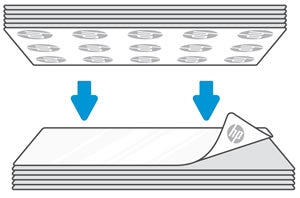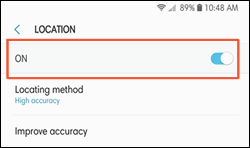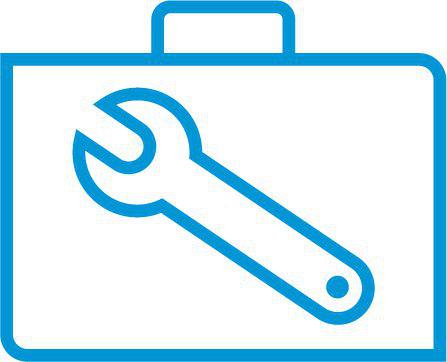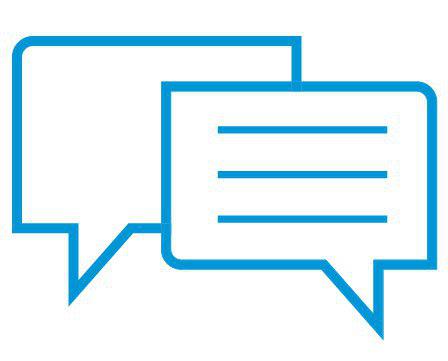Assistance clientèle HP - Base de connaissances
Imprimantes HP Sprocket - La Sprocket ne se connecte pas ou n'imprime pas
Ce document concerne les imprimantes HP Sprocket et l'application HP Sprocket.
Après l'envoi d'une tâche d'impression vers votre Sprocket, celle-ci ne s'imprime pas. Vérifiez que la Sprocket est chargée, connectée à votre appareil mobile via une connexion Bluetooth et que le micrologiciel Sprocket est à jour.
Étape 1 : Allumage de la Sprocket et vérification de l'état de la batterie
La Sprocket s'est peut-être éteinte ou la batterie est peut-être épuisée. Utilisez l'application HP Sprocket afin de vérifier l'état de la batterie et réglez le paramètre d'arrêt automatique.
-
Appuyez et maintenez enfoncé le bouton d'alimentation pour allumer la Sprocket, puis ouvrez l'application HP Sprocket.
-
Appuyez sur l'icône de Menu
 , puis sur Sprocket.
, puis sur Sprocket. -
Appuyez sur Gestion des imprimantes, vérifiez que votre Sprocket est sélectionnée, puis appuyez sur Paramètres de l'imprimante.
-
Sous la section État, repérez Batterie.
-
Si la charge de la batterie est supérieure ou égale à 25 %, passez à l'étape suivante.
-
Si la charge de la batterie est inférieure ou égale à 24 %, chargez-la pendant 30 minutes, puis passez à l'étape suivante.
-
-
Si nécessaire, appuyez sur Arrêt automatique pour changer le moment auquel la Sprocket s'éteint.
Si le problème persiste, passez à l'étape suivante.
Étape 2 : Vérification que la Sprocket dispose de papier photo dans le bac d'alimentation
Regardez le bac d'alimentation et vérifiez que du papier photo est chargé.
-
Éteignez la Sprocket, puis retirez le cache du papier.
-
Chargez la Sprocket avec du papier photo, 10 feuilles au maximum, logos HP orientés vers le bas.
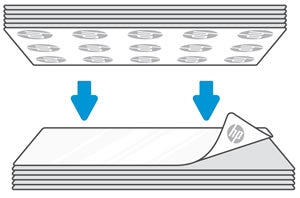
-
Remettez le cache du papier en place, puis allumez la Sprocket.
Si le problème persiste, passez à l'étape suivante.
Étape 3 : Confirmer les paramètres de l'appareil mobile
Vérifiez que les paramètres de votre appareil mobile autorisent la connexion à votre Sprocket.
-
Allumez la Sprocket.
-
Sur votre appareil mobile, ouvrez le menu des paramètres Bluetooth et vérifiez que le Bluetooth est activé.
-
Appareils Android : Sur votre appareil mobile, ouvrez le menu Localisation ou Services de localisation et vérifiez que ce paramètre est activé.
Remarque :
Vous pouvez activer l'autorisation de localisation pour vous connecter et imprimer, puis la désactiver lorsque vous n'utilisez pas la Sprocket.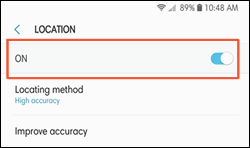
-
Sur votre appareil mobile, ouvrez l'application HP Sprocket.
-
Appuyez sur l'icône de menu
 , sur Sprocket, puis sur Gestion des imprimantes.Une liste des imprimantes Sprocket disponibles s'affiche.
, sur Sprocket, puis sur Gestion des imprimantes.Une liste des imprimantes Sprocket disponibles s'affiche.-
Si votre Sprocket s'affiche : La Sprocket est connectée.
-
Si votre Sprocket ne s'affiche pas : Appuyez sur Ajouter une nouvelle imprimante, puis sur votre imprimante.
-
Si le problème persiste, passez à l'étape suivante.
Étape 4 : Réinitialisation de votre appareil mobile et de votre Sprocket
Réinitialisez votre appareil mobile et votre Sprocket pour corriger tout état d'erreur éventuel.
-
Éteignez votre appareil mobile, puis rallumez-le.
-
Allumez la Sprocket.
-
Retirez le cache du papier, puis utilisez un objet fin tel qu'un stylo ou un trombone pour maintenir enfoncé le bouton de réinitialisation pendant 3 secondes jusqu'à ce que la Sprocket s'éteigne.
Remarque :
L'emplacement du bouton de réinitialisation varie selon le modèle de Sprocket. En général, le bouton est situé en dessous du cache du papier, mais peut également se trouver sur l'extérieur à côté du port de chargement.Exemple de réinitialisation d'une imprimante photo HP Sprocket Select
-
Allumez la Sprocket.
Si le problème persiste, passez à l'étape suivante.
Étape 5 : Mise à niveau du micrologiciel de la Sprocket
HP publie régulièrement des mises à jour de micrologiciel. La mise à niveau du micrologiciel de la Sprocket peut résoudre le problème.
-
Vérifiez que la Sprocket est sous tension et que votre appareil mobile est connecté à Internet.
-
Sur votre appareil mobile, ouvrez l'application HP Sprocket.
-
Appuyez sur l'icône de Menu puis sur Sprocket.
-
Appuyez sur Gestion des imprimantes, vérifiez que votre Sprocket est sélectionnée, puis appuyez sur Paramètres de l'imprimante.
-
Recherchez une mise à niveau du micrologiciel.
-
Si une mise à niveau du micrologiciel s'affiche, appuyez sur Obtenir la mise à niveau du micrologiciel, puis suivez les indications qui apparaissent à l'écran pour terminer la mise à jour.
-
Si aucune option de mise à niveau du micrologiciel ne s'affiche, le micrologiciel est à jour.
-
Si le problème persiste, passez à l'étape suivante.
Étape 6 : Contacter l'assistance clientèle HP
Si vous avez suivi toutes les étapes précédentes, mais que le problème n'a pas été résolu, contactez l'assistance clientèle HP.
Aidez-nous à nous améliorer en faisant part de vos commentaires sur votre expérience avec ce document.

 Diagnostic
Diagnostic
 , puis sur
, puis sur